
manual-samsung-galaxy-note-3-n9000
.pdf
Интернет и сеть
Samsung Link
Используйте данное приложение для воспроизведения содержимого, сохраненного на удаленно расположенных устройствах или веб-хранилищах через Интернет. Также можно воспроизвести и отправить мультимединые файлы с вашего устройства на другое устройство или в веб-хранилище.
Для использования этого приложения следует войти в ваши учетные записи Samsung и зарегистрировать не менее двух устройств. Способы регистрации зависят от типа устройства.
Выберите пункт Samsung Link на экране приложений.
Доступность этого приложения зависит от региона и поставщика услуг.
При запуске этого приложения отобразится все содержимое с зарегистрированных устройств. Его можно просматривать и воспроизводить. Чтобы начать отправку файлов, прокручивайте категории мультимедия вправо или влево для выбора, затем выберите файл.
Отправка файлов
Можно обмениваться файлами с другими устройствами или отправлять их на сервисы вебхранилища.
Нажмите  , чтобы выбрать устройство или веб-хранилище, и прокручивайте мультимедийные категории вправо или влево для выбора.
, чтобы выбрать устройство или веб-хранилище, и прокручивайте мультимедийные категории вправо или влево для выбора.
Затем нажмите  , выберите файлы и нажмите
, выберите файлы и нажмите  .
.
Обмен файлами
Нажмите  , чтобы выбрать устройство или веб-хранилище, и прокручивайте мультимедийные категории вправо или влево для выбора.
, чтобы выбрать устройство или веб-хранилище, и прокручивайте мультимедийные категории вправо или влево для выбора.
Затем нажмите  , выберите файлы, нажмите
, выберите файлы, нажмите  , а затем выберите способ обмена.
, а затем выберите способ обмена.
Воспроизведение файлов на удаленном устройстве
Нажмите  , чтобы выбрать устройство или веб-хранилище, и прокручивайте мультимедийные категории вправо или влево для выбора.
, чтобы выбрать устройство или веб-хранилище, и прокручивайте мультимедийные категории вправо или влево для выбора.
Затем нажмите  , выберите файлы, нажмите
, выберите файлы, нажмите  и выберите устройство.
и выберите устройство.
•Поддерживаемые форматы файлов зависят от устройств, подключенных в качестве медиаплеера.
•Некоторые файлы могут буферизоваться при воспроизведении в зависимости от сетевого подключения.
81

Интернет и сеть
Управление содержимым в веб-хранилище
Выберите веб-хранилище, а затем просматривайте ваши файлы и управляйте ими.
Для передачи файлов между устройством и веб-хранилищем нажмите  , выберите файлы и нажмите
, выберите файлы и нажмите  .
.
Чтобы зарегистрировать сервисы веб-хранилища на устройстве, нажмите кнопку  →Добавить хранилище и выберите нужный сервис веб-хранилища.
→Добавить хранилище и выберите нужный сервис веб-хранилища.
Group Play
Наслаждайтесь общением с друзьями, делясь информацией и просматривая вместе содержимое при помощи этого приложения. Создайте сеанс Group Play или присоединитесь к существующему и обменивайтесь изображениями и музыкальными файлами.
Выберите пункт Group Play на экране приложений.
•Доступность этого приложения зависит от региона и поставщика услуг.
•Пока используется это приложение выйти в Интернет с помощью сети Wi-Fi нельзя.
 Group
Group
Play.
 Group Play.
Group Play.

.
82

Интернет и сеть
Создание группы Group Play
К созданному вами сеансу Group Play могут присоединиться владельцы других устройств и поделиться своими файлами.
Если для сеанса Group Play используется пароль, владельцы других устройств должны его указать, чтобы присоединиться к сеансу. Чтобы использовать пароль, установите флажок Задать групп. пароль.
Нажмите Создать группу, задайте пароль и используйте следующие функции:
•Поделиться музыкой: Для создания объемного звучания при обмене музыкой можно подключить два и более устройства.
•Поделиться фотографиями: выбор изображений для совместного использования.
•Отправить видео: Соедините два или более устройства, чтобы поделиться видео или объединить устройства в большой экран. Каждое устройство отображает одновременно части видео. Эти части могут быть воспроизведены вместе для создания большого экрана,
показывающего видео целиком. Для активации этой функции нажмите  в процессе обмена видео.
в процессе обмена видео.
•Поделиться документами: выбор документов для совместного использования.
•Игры и загрузки: участие в сетевых играх вместе с друзьями.
Присоединение к группе Group Play
Присоединитесь к сеансу Group Play, созданному на другом устройстве.
•Нажмите Присоединиться, выберите сеанс Group Play, к которому хотите присоединиться, а затем при необходимости введите пароль для группы. Выберите категорию мультимедиа, и содержимое, которым вы обмениваетесь, будет показано на экране.
•Активация функции NFC. На главном экране приложите свое устройство задней панелью к задней панели того устройства, на котором создан сеанс. (стр. 84)
83

Интернет и сеть
Использование дополнительных возможностей в сеансе Group Play
При совместном с другими устройствами использовании файлов, изображений, видео или документов, доступны следующие возможности:
• : Изменение настроек для говорящего для каждого подключенного устройства.
: Изменение настроек для говорящего для каждого подключенного устройства.
• →
→ : Регулировка громкости.
: Регулировка громкости.
• →
→ : Настройте устройство для использования всех подключенных устройств в качестве стереодинамиков.
: Настройте устройство для использования всех подключенных устройств в качестве стереодинамиков.
• : Объедините экраны подключенных устройств для отображения большего дисплея.
: Объедините экраны подключенных устройств для отображения большего дисплея.
• : Разделите объединенный экран.
: Разделите объединенный экран.
• : Регулировка громкости.
: Регулировка громкости.
• : Написать заметку или нарисовать рисунок на экране. Все участники группы могут видеть ваши действия.
: Написать заметку или нарисовать рисунок на экране. Все участники группы могут видеть ваши действия.
• : Просмотрите все общедоступные изображения в виде мозаики.
: Просмотрите все общедоступные изображения в виде мозаики.
• /
/  : Выберите больше изображений или документов.
: Выберите больше изображений или документов.
• : Просмотрите участников группы.
: Просмотрите участников группы.
NFC
Устройство позволяет считывать теги NFC (Near Field Communication — коммуникация ближнего поля), содержащие сведения о продуктах. Эту функцию можно также использовать для платежей и покупки билетов на транспорт и различные мероприятия после загрузки необходимых приложений.
На аккумуляторе устройства расположена встроенная антенна NFC. Соблюдайте осторожность при обращении с аккумулятором, чтобы не повредить антенну NFC.
Если экран заблокирован, устройство не осуществляет чтение тегов NFC и прием данных.
Для включения функции NFC на экране приложений выберите пункт Настройки →Подключения →NFC. Переместите переключатель NFC вправо.
84

Интернет и сеть
Считывание сведений с тегов NFC
Поместите устройство рядом с тегом NFC. Будет отображена информация, полученная из тега.
Покупки с помощью функции NFC
Перед использованием функции NFC для платежей необходимо зарегистрироваться в службе мобильных платежей. Для регистрации или получения сведений об этой службе обратитесь к своему поставщику услуг мобильной связи.
Прикоснитесь задней поверхностью устройства к NFC-кардридеру.
Чтобы установить платеж с SIMили USIM-карты в качестве способа оплаты по умолчанию, на экране приложений выберите пункт Настройки →Подключения →NFC →Безопасное хранилище NFC →Вручную.
Отправка данных с помощью функции Android Beam
Функция Android Beam позволяет отправлять данные, такие как веб-страницы и контакты, на устройства, поддерживающие функцию NFC.
На экране приложений выберите пункт Настройки →Подключения →NFC. Переместите переключатель Android Beam вправо.
Выберите элемент, найдите антенну NFC на другом устройстве, прикоснитесь антенной своего устройства к антенне другого устройства, а затем нажмите на экран вашего устройства.
85

Интернет и сеть
S Beam
Эта функция позволяет отправлять такие данные, как видео, изображения и документы.
Не отправляйте с помощью функции S Beam данные, защищенные авторскими правами. Это является нарушением закона об авторских правах. Компания Samsung не несет никакой ответственности за какие-либо нарушения, связанные с незаконным использованием защищенных авторскими правами данных.
На экране приложений выберите пункт Настройки →Подключения →S Beam и переместите переключатель S Beam вправо.
Выберите файл, прикоснитесь задней поверхностью устройства к задней поверхности другого устройства и коснитесь экрана вашего устройства.
Если оба устройства будут пытаться передать данные одновременно, то возможен сбой передачи данных.
86

Интернет и сеть
WatchON
C помощью этого приложения можно подключаться к телевизору и просматривать на нем любимые передачи и фильмы.
Выберите пункт WatchON на экране приложений.
Сначала необходимо подключить устройство к сети и направить его инфракрасный порт в сторону телевизора.
Подключение к телевизору
После подключения к телевизору можно работать с интерфейсом устройства на большом экране и управлять телевизором с помощью устройства.
Укажите страну, область и службу вещания. Коснитесь значка  →Настроить, а затем следуйте инструкциям на экране, чтобы зарегистрировать телевизор на устройстве. Процедура зависит от выбранных параметров.
→Настроить, а затем следуйте инструкциям на экране, чтобы зарегистрировать телевизор на устройстве. Процедура зависит от выбранных параметров.
Для подключения к другим устройствам нажмите кнопку  →Настройки →Моя комната → Добавить устройства.
→Настройки →Моя комната → Добавить устройства.
Просмотр ТВ
Во время регистрации телевизора можно выбрать ТВ-программы из предложенных программ на основе ваших предпочтений либо выбрать категорию вверху экрана. Выберите телевизионную передачу и пункт Просмотр. На подключенном телевизоре будет включена выбранная программа.
Коснитесь значка  и откройте панель управления телевизором.
и откройте панель управления телевизором.
Установка напоминаний о программах
Коснитесь часов внизу экрана и установите время, в которое начинается нужная вам программа. Укажите программу, выберите пункт Напомин. и установите время оповещения о выбранной ТВпрограмме.
87
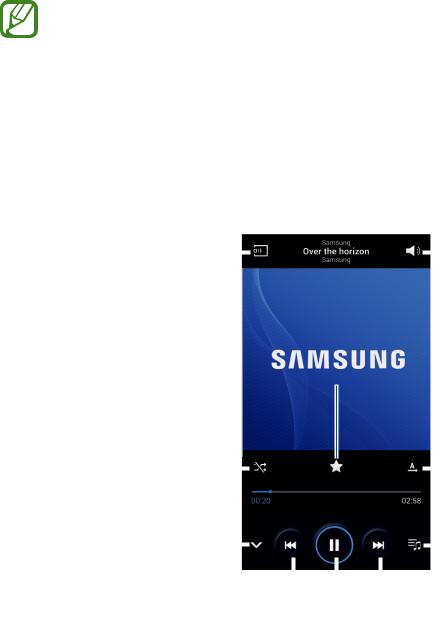
Мультимедиа
Музыка
Воспользуйтесь этим приложением для прослушивания музыки. Выберите пункт Музыка на экране приложений.
•Поддержка некоторых форматов файлов зависит от программного обеспечения устройства.
•Некоторые файлы могут не воспроизводиться в зависимости от использованного метода кодирования.
Прослушивание музыки
Выберите музыкальную категорию и нужную песню.
Чтобы открыть музыкальный проигрыватель, коснитесь изображения альбома внизу экрана.
|
|
|
|
. |
|
|
|||
DLNA. |
|
|
||
• •  • .
• .
• • |
|
|
|
|
|
|
|
|
|
|
|
. |
|
|
|
|
|||||||||||
• |
|
|
|
||||||||||
. |
|
|
|
||||||||||
• • |
|
|
|
|
|
|
|
|
|
|
. |
||
|
|
|
|
|
|
|
|
|
|
|
|
||
. |
|
|
|
|
|
|
|
|
|
||||
|
|
|
|
|
|
||||||||
• |
|
|
|
|
|
|
|
|
|
. |
|||
|
|
|
|
|
|
|
|
||||||
• |
|
|
|
|
|
|
|
||||||
. |
|
|
|
|
|
|
. |
||||||
. |
|
|
|
|
|
|
|
||||||
|
|
|
|
|
|
|
|
|
|
|
|
|
|
|
|
|
|
|
|
|
|
|
|
|
|
|
. |
88
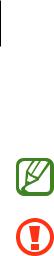
Мультимедиа
Чтобы прослушивать песни на одном и том же уровне громкости, нажмите кнопку  →
→
Настройки →Смарт-громкость.
Функция Смарт-громкость может не активироваться для некоторых файлов.
Если включена функция Смарт-громкость, громкость воспроизведения может быть выше громкости звуков устройства. Избегайте длительного прослушивания музыки на максимальной громкости, это может привести к нарушениям слуха.
Чтобы настроить индивидуальный звук музыки для прослушивания через гарнитуру, нажмите кнопку  →Настройки →Оптимизировать звук →Включено. При установке уровня громкости 14 или выше параметр Adapt Sound не будет влиять на звучание музыки. Если уровень громкости станет 13 или ниже, параметр Adapt Sound будет снова включен.
→Настройки →Оптимизировать звук →Включено. При установке уровня громкости 14 или выше параметр Adapt Sound не будет влиять на звучание музыки. Если уровень громкости станет 13 или ниже, параметр Adapt Sound будет снова включен.
Установка песни в качестве мелодии вызова
Чтобы установить текущую песню в качестве мелодии вызова, нажмите кнопку  →Установить как →Мелодия звонка.
→Установить как →Мелодия звонка.
Слушайте песни с другими
Чтобы поделиться играющей в данный момент песней с другими, нажмите  →Воспроиз. через Group Play.
→Воспроиз. через Group Play.
Создание списков воспроизведения
Можно создавать собственную подборку песен.
Выберите пункт Списки воспр. и нажмите кнопку  →Создать список. Введите название списка воспроизведения и выберите пункт Да. Выберите пункт Добавить музыку, укажите нужные песни и выберите пункт Готово.
→Создать список. Введите название списка воспроизведения и выберите пункт Да. Выберите пункт Добавить музыку, укажите нужные песни и выберите пункт Готово.
Чтобы добавить текущую песню в список воспроизведения, нажмите кнопку  →Добавить в список.
→Добавить в список.
Прослушивание музыки под настроение
Можно прослушивать музыку, соответствующую вашему настроению. Устройство автоматически создаст список воспроизведения.
Для использования этой функции нужно вывести квадратное музыкальное меню в верхней части музыкальной библиотеки. Для этого нажмите  →Настройки →Музыкальное меню, отметьте Музык. квадрат. квадрат., а затем нажмите Готово.
→Настройки →Музыкальное меню, отметьте Музык. квадрат. квадрат., а затем нажмите Готово.
Нажмите Музык. квадрат в верху экрана и выберите ячейку настроения. Либо выберите несколько ячеек, перетащив палец.
89
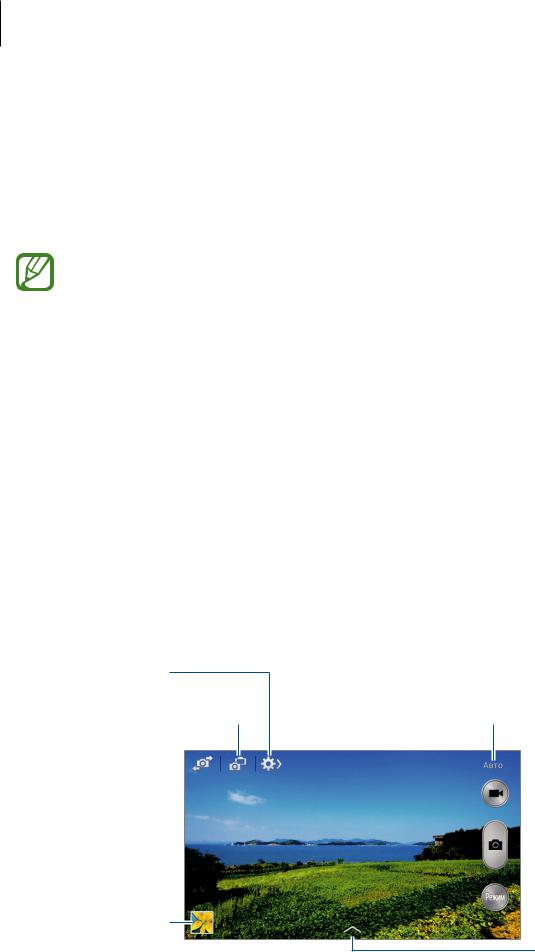
Мультимедиа
Камера
Воспользуйтесь этим приложением для съемки фото и видеозаписей.
Чтобы просмотреть снимки и видеозаписи, сделанные при помощи камеры устройства, воспользуйтесь меню Галерея. (стр. 98)
Выберите пункт Камера на экране приложений.
•Камера автоматически выключается, если не используется.
•Убедитесь, что объектив чист. В противном случае устройство может работать некорректно в режимах с высоким разрешением съемки.
Этикет фотосъемки
•Не выполняйте фото- и видеосъемку людей без их согласия.
•Не выполняйте фото- и видеосъемку в запрещенных местах.
•Не выполняйте фото- и видеосъемку в местах, где вы можете вторгнуться в личную жизнь других людей.
Фотосъемка
Выполнение снимков
Коснитесь на экране предварительного просмотра фрагмента изображения, на котором камера должна сфокусироваться. Когда объект будет в фокусе, рамка фокуса станет зеленой. Нажмите значок  , чтобы выполнить снимок.
, чтобы выполнить снимок.
•
.
Dual  Camera.
Camera.

.
•
.

.
 • .
• .

.
• .
90
